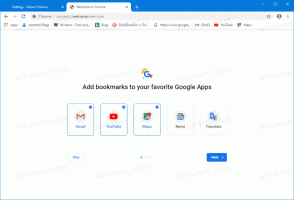Zmeňte veľkosť textu v systéme Windows 10
Je dobre známou skutočnosťou, že spoločnosť Microsoft od systému Windows 8 odstránila množstvo funkcií a možností. Jedným z nich bolo dialógové okno Rozšírený vzhľad. V systéme Windows 10 boli odstránené všetky rozšírené možnosti vzhľadu. Počnúc verziou Windows 10 17692 je však v aplikácii Nastavenia nová možnosť, ktorá umožňuje jednoducho upraviť veľkosť textu.
Reklama
Ako si možno pamätáte, pred aktualizáciou Creators Update má Windows 10 nasledujúce dialógové okno:
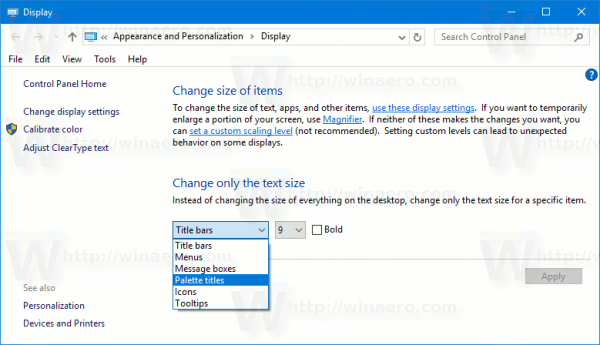
V aktualizácii Windows 10 Creators Update verzie 1703 bolo toto dialógové okno odstránené. Takže nová možnosť v zostavení 17692 zaberá svoje miesto a obnovuje chýbajúcu funkčnosť. Nová možnosť je tzv Urobte všetko väčšie. Je to posuvník, ktorý dokáže upraviť veľkosť textu v rámci systému, aplikácií win32 (desktop) a aplikácií UWP (obchod). Tu je návod, ako ho použiť.
Ak chcete zmeniť veľkosť textu v systéme Windows 10, urobte nasledovné.
- Otvor Aplikácia Nastavenia.

- Prejdite na Zjednodušenie prístupu -> Displej.
- Na pravej strane upravte Zmeňte veľkosť textu na displejoch polohu posúvača, aby ste získali požadovanú veľkosť textu. Na zobrazenie výsledku použite textovú oblasť náhľadu.
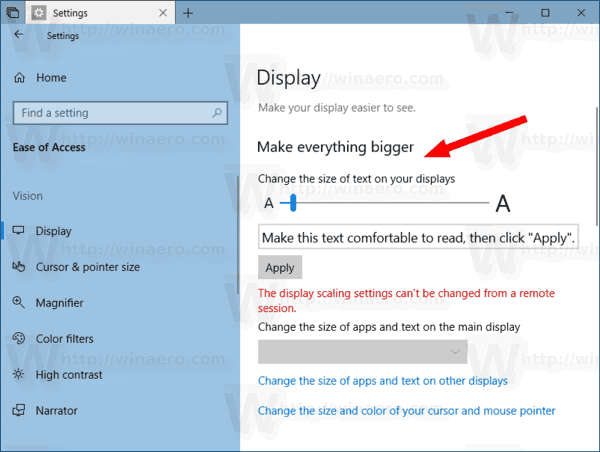
- Klikni na Použiť tlačidlo a máte hotovo.
Okrem novej možnosti je možné vyladiť množstvo ďalších možností súvisiacich so vzhľadom OS. Môžete zmeniť veľkosť textu ponuky, veľkosť textu ikony, veľkosť textu stavového riadka a niektorých polí správ.
Príslušnými parametrami sú klasické možnosti metrík okna. Kým bolo GUI odstránené, súvisiace nastavenia databázy Registry nájdete pod kľúčom
HKEY_CURRENT_USER\Control Panel\Desktop\WindowMetrics
Tu na Winaero.com máme články súvisiace s väčšinou parametrov metrík okien. Pozrite si nasledujúce príspevky:
- Zmeňte veľkosť textu ponuky v aktualizácii Windows 10 Creators Update
- Zmeňte veľkosť textu ikony v aktualizácii Windows 10 Creators Update
- Zmeňte veľkosť textu v záhlaví v aktualizácii Windows 10 Creators Update
- Zmeňte veľkosť textu poľa správ v aktualizácii Windows 10 Creators Update
- Zmeňte výšku riadku ponuky v systéme Windows 10, Windows 8.1 a Windows 8
- Ako zmeniť rozstup ikon na ploche v systéme Windows 10, Windows 8.1 a Windows 8
- Zmeňte šírku tlačidla na paneli úloh v systéme Windows 10
- Zmeňte popis a text stavového riadku v aktualizácii Windows 10 Creators Update
Tiež stojí za zmienku, že aplikácia Winaero Tweaker poskytuje jednoduchý spôsob úpravy týchto možností pomocou GUI.

Winaero Tweaker si môžete stiahnuť tu: Stiahnite si Winaero Tweaker.
To je všetko.